Gehen Sie wie folgt vor, um eine freistehende Stütze zu erstellen, deren Einstellungen Sie festlegen. Der im Werkzeug angegebene Stil stellt die Stützenform bereit. Wenn Sie einen Einfügepunkt für die Stütze angeben, wird die Form in positiver Richtung entlang der Z-Achse des aktuellen BKS bis zu der Höhe extrudiert, die durch die Werte für Anfangsversatz und Endversatz sowie die Eigenschaft Logische Länge des Werkzeugs bestimmt wird
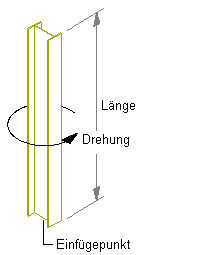
Erstellen einer freistehenden Stütze
Optional können Sie die Stütze von ihrem Anfangs- oder Endpunkt versetzen.
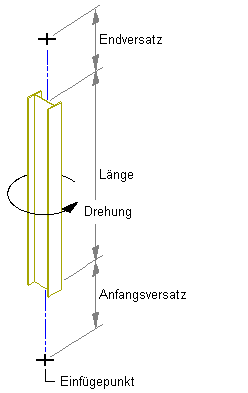
Versetzen einer Stütze
- Öffnen Sie die Werkzeugpalette, in der sich das zu verwendende Stützenwerkzeug befindet, und wählen Sie es aus.
Sie müssen evtl. einen Bildlauf durchführen, um das gewünschte Werkzeug anzuzeigen.
Anmerkung: Alternativ klicken Sie auf

 .
. 
- Klicken Sie in der Eigenschaftenpalette unter Allgemein auf Stil, und wählen Sie einen Stützenstil.
- Geben Sie einen Wert für die Raumumgrenzung an:
Was möchten Sie tun… Aktion… Zulassen der Verwendung der Stütze als umgrenzendes Objekt für assoziative Räume Wählen Sie Ja. Verhindern der Verwendung der Stütze als umgrenzendes Objekt für assoziative Räume Wählen Sie Nein. Verwenden der Umgrenzungseinstellung des Stützenstils Wählen Sie Nach Stil. - Geben Sie einen Wert für Automatisch stutzen ein:
Was möchten Sie tun… Aktion… Automatisches Stutzen der Geometrie der Stütze durch anderes mit der Stütze logisch verbundenes Tragswerk, andere architektonische Objekte oder Liniengrafiken Wählen Sie Ja. Kein automatisches Stutzen der Geometrie der Stütze Wählen Sie Nein. Verwenden der Stutzeinstellung des Stützenstils Wählen Sie Nach Stil. Anmerkung: Diese Einstellungen werden nur auf das hinzuzufügende Tragwerk angewendet. Durch Hinzufügen eines neues Tragwerks wird die Geometrie des vorhandenen Tragwerks nicht verändert, unabhängig von der Einstellung für Automatisch stutzen. - Erweitern Sie die Ansicht von Abmessungen.
- Legen Sie die Versätze fest:
Was möchten Sie tun… Aktion… Versetzen der Stütze auf ihrer extrudierten Achse am Anfangspunkt der Stütze Geben Sie einen Wert für den Anfangsversatz ein. Ein positiver Wert verkürzt die Stütze auf ihrer Achse, wohingegen ein negativer die Stütze verlängert. Versetzen der Stütze auf ihrer extrudierten Achse am Endpunkt der Stütze Geben Sie einen Wert für den Endversatz ein. Ein negativer Wert verlängert die Stütze auf ihrer Achse, wohingegen ein positiver die Stütze verkürzt. - Geben Sie einen Wert für die logische Länge ein.
Die logische Länge ist die Länge (Höhe) der Stütze, bevor der Versatz angewendet wird.
- Wählen Sie Ja oder Nein für Drehung am Bildschirm bestimmen:
Was möchten Sie tun… Aktion… Angeben der Drehung der Stütze vor dem Einfügen Wählen Sie Nein für Geben Sie die Drehung auf dem Bildschirm ein, und geben Sie einen Wert für die Drehung ein. Angeben der Drehung der Stütze beim Einfügen Wählen Sie Ja für Drehung am Bildschirm bestimmen, und legen Sie die Drehung wie in Schritt 10 beschreiben fest. Positive Werte drehen die Stütze entgegen dem Uhrzeigersinn um die extrudierte Achse, wenn Sie von oben auf die Stütze schauen.
- Geben Sie die Ausrichtung der Stütze an, um beim Zeichnen der Stütze ihre Form im Verhältnis zu der extrudierten Achse zu positionieren:
Was möchten Sie tun… Aktion… Positionieren der extrudierten Stützenachse auf dem Schwerpunkt der Stützenform Wählen Sie unter Ausrichten die Option Basislinie. Anmerkung: Dies bezieht sich jedoch nur auf Tragwerke, die mit Stilen des Tragwerkskatalogs erstellt wurden.Positionieren der extrudierten Stützenachse entlang einer von neun Positionen auf der Stützenform Wählen Sie eine der neun Positionen für Ausrichten. Anmerkung: Diese Positionen sind bei einer Drehung von Null festgelegt, wenn die Stütze von oben betrachtet wird.Tipp: Nachdem Sie die gewünschten Einstellungen ausgewählt haben, können Sie die Eigenschaftenpalette verschieben oder ausblenden, um einen größeren Ausschnitt des Zeichnungsbereichs darzustellen. - Legen Sie im Zeichnungsbereich den Einfügepunkt für die Stütze fest.
- Wenn Ja für Drehung am Bildschirm bestimmen festgelegt ist, wählen Sie die Drehung um die extrudierte Achse, und klicken Sie. Sie haben auch die Möglichkeit, einen Wert für die Drehung einzugeben und die EINGABETASTE zu drücken.
- Geben Sie einen Einfügepunkt für eine andere Stütze ein, und drücken Sie die EINGABETASTE, um den Befehl zu beenden.